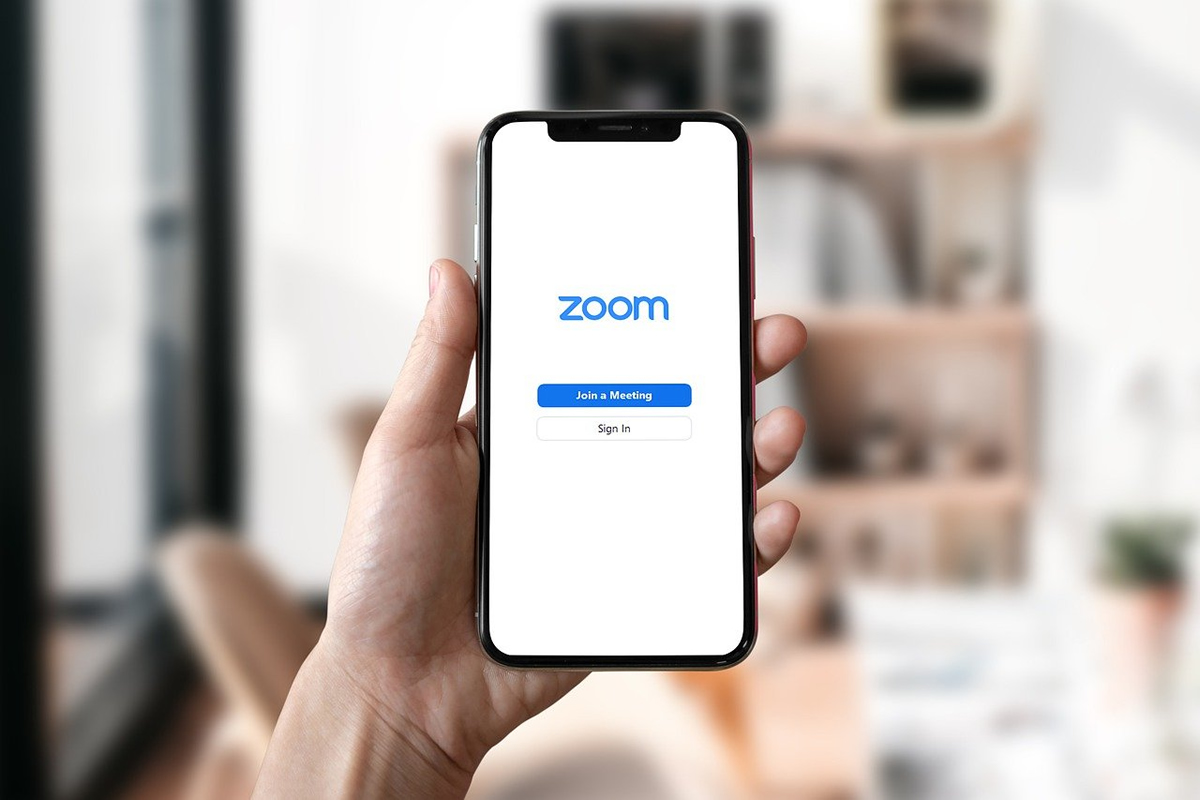
Zoom(ズーム)はインターネット上でビデオ通話が出来るツールです。
ダウンロード方法につきましてはZoomの使い方【初心者向け・ダウンロード編】をご覧ください。
今回は、「まだ使ったことがない」「今さら聞けない」という方に基本的な操作方法をご案内いたします。
●主催者(ホスト)向け
今すぐ始める【新規ミーティング】と日時を決める【スケジュール】があります。
① Zoomにサインイン
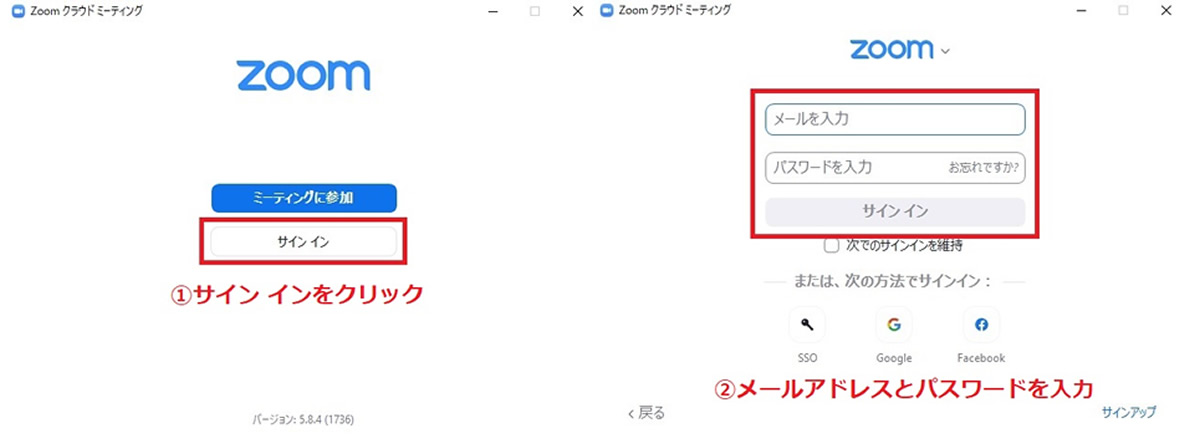
②【新規ミーティング】を作成(日時を決める【スケジュール】は⑤へ)
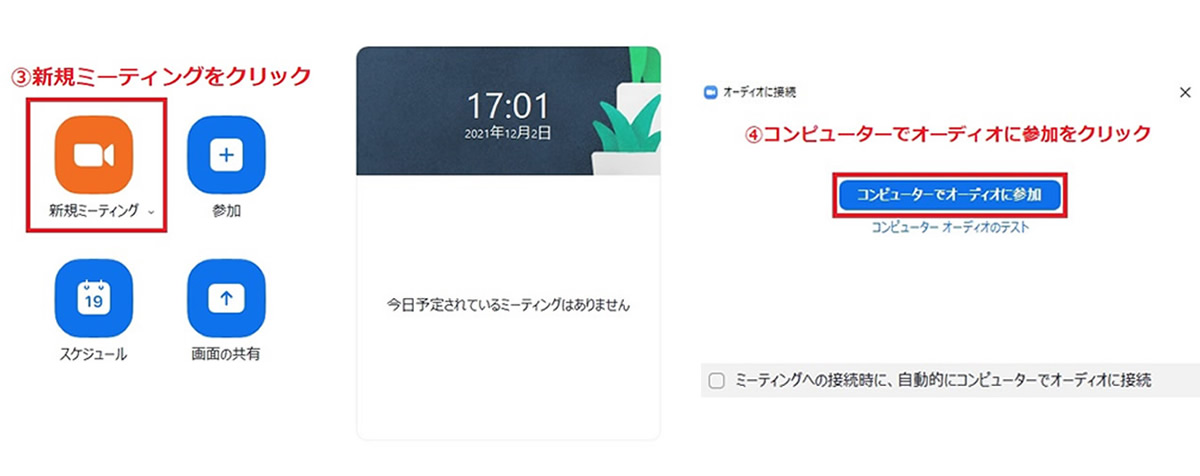
③ 参加者を招待
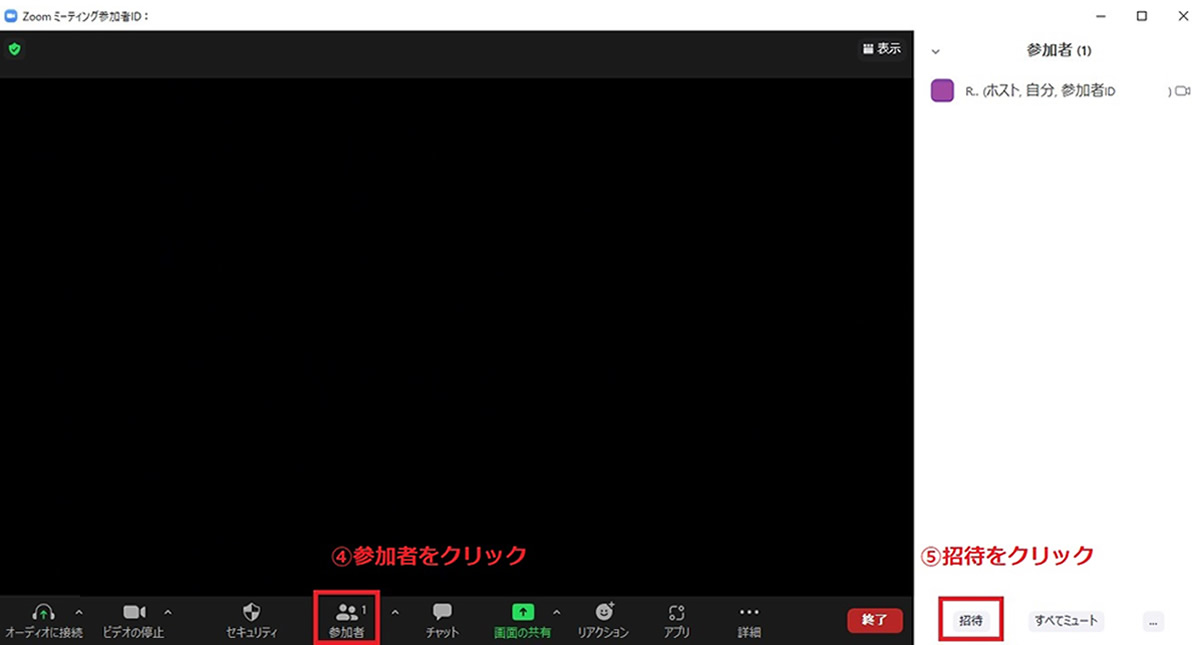
④ 招待の方法を選択
「連絡先」から招待
コピーした情報をLINEやチャット、メールに貼り付けて招待します
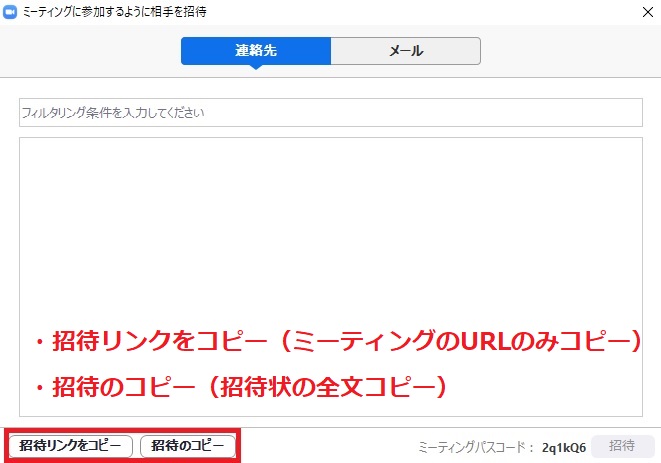
「メール」から招待
使用したいメールをクリックし、宛先を入力して招待します
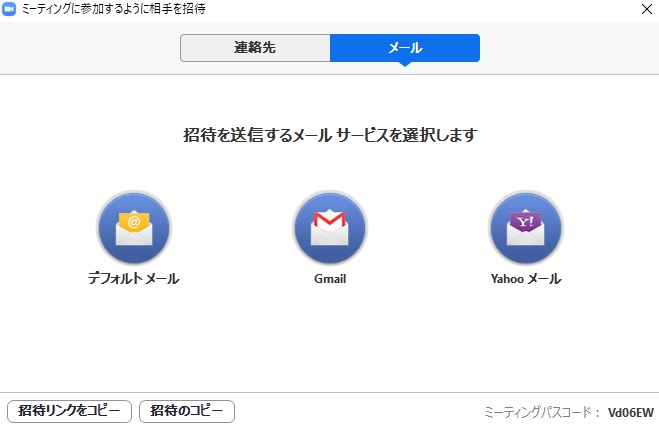
⑤【スケジュール】を作成
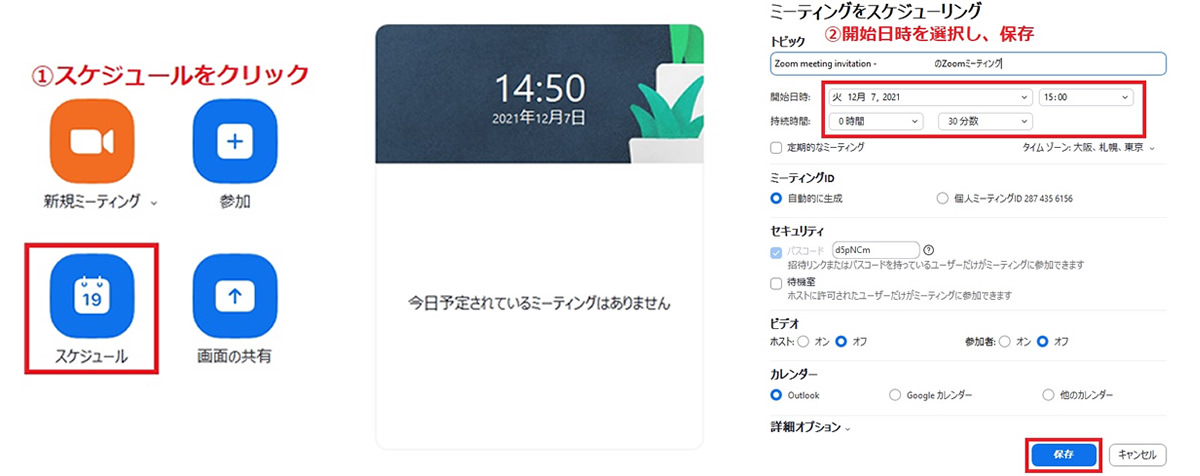
⑥ デフォルトメールで招待案内を送信
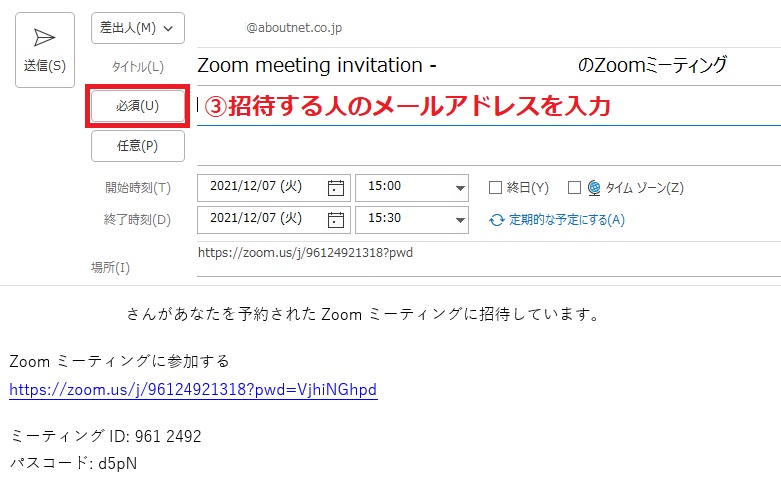
●参加者向け
① ミーティングの招待リンクをクリック
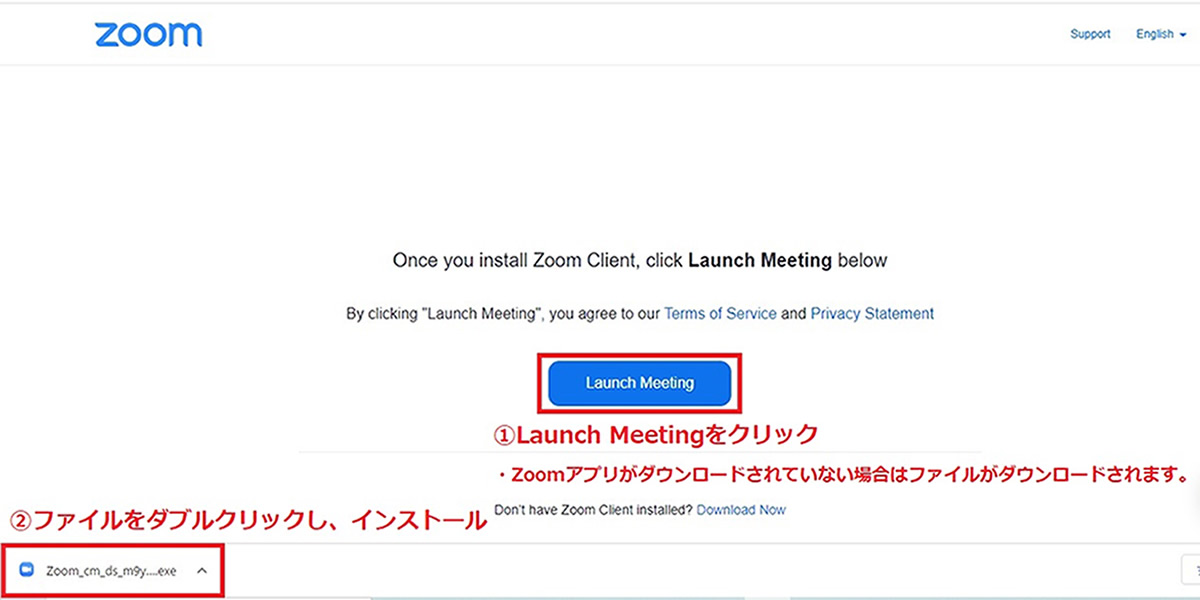
② ミーティングに参加、ビデオ付きで参加をクリック
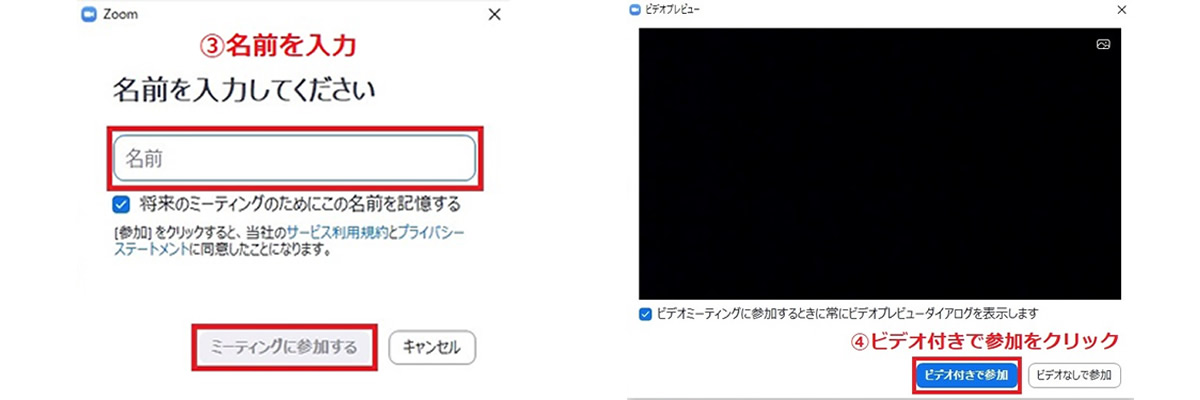
③ コンピューターでオーディオに参加をクリック
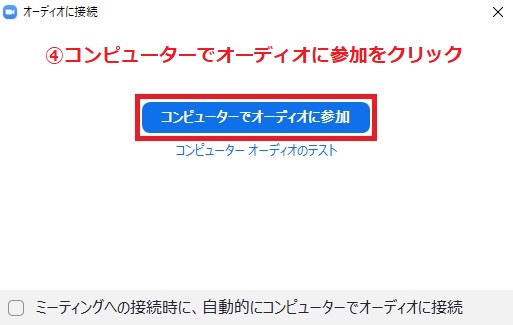
まとめ
ミーティングに参加者として招待されるなら、サインアップをしなくてもZoomに参加することは可能ですが、アカウント登録も簡単にできますので先に登録しておくことをおすすめいたします。
Zoomの使い方【初心者向け・ダウンロード編】をご覧ください。
アバウトネット株式会社では、Zoomでのお打ち合わせも承っております。
ホームページ制作、求人広告、インターネット広告についてのご相談などございましたら、お気軽にお問い合わせください。
The post Zoomの使い方【初心者向け・基本操作編】 first appeared on ホームページ制作なら群馬県伊勢崎市のアバウトネット株式会社.